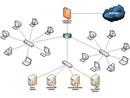Tuy nhiên, đôi lúc sẽ gặp thông báo lỗi đầy khó chịu “\\computer is not accessible. You migh not have permission to use this network resource” (Máy tính không thể truy cập. Bạn có thể không được phép sử dụng nguồn tài nguyên mạng). Bài viết này nêu ra 8 giải pháp giúp bạn khắc phục sự cố này (trên hệ điều hành Win XP).
Workgroup - Computer Name
Bạn phải bảo đảm rằng mỗi máy tính mà bạn muốn truy cập phải cùng một nhóm làm việc với bạn (Workgroup) và tên máy tính không được trùng nhau. Để kiểm tra, bạn nhắp phải chuột vào biểu tượng My Computer ngoài Desktop, chọnProperties > chuyển qua Tab Computer Name kiểm tra lại hai mục chính là Full computer name và Workgroup. Để đổi tên một trong hai mục đó, bấm vào Change và đặt lại tên bình thường.
File and Printer Sharing
Bạn phải chắc là mục File and Printer Sharing đã được enable trong card mạng của bạn. Bạn có thể kích hoạt tính năng này bằng cách vào Control Panel > bấm chọn Network Connections rồi nhắp phải vào kết nối mạng và chọn Properties và xem mụcFile and Printer Sharing for Microsoft Networks đã được đánh dấu chọn chưa; nếu chưa bạn phải đánh dấu vào đó > bấm OK để hoàn tất.
Subnet Mask và Default Gateway
Nếu tất cả các máy tính được kết nối với nhau trên cùng một Router thì phải kiểm tra để xác định những Subnet Mask và Default Gateway giống nhau trên tất cả các máy tính; nếu không, bạn sẽ không thể truy cập vào những máy tính khác trong cùng một hệ thống mạng.
Bạn có thể xem những chi tiết này bằng cách vào Start > Run > gõ lệnh CMD > bấm OK, tại dấu lệnh trong cửa sổ CMD, tiếp tục gõ lệnh “IPCONFIG /ALL” và enter (hình 1).

Kiểm tra tường lửa
Đề nghị nên vô hiệu hóa tính năng Windows Firewall trên tất cả các máy tính, sau đó truy cập vào thư mục được chia sẻ. Cần chắc chắn rằng mục File and Printer Sharing đã được đánh dấu trong danh sách ngoại lệ của Windows Filewall. Lưu ý, bạn nên kiểm tra thêm tường lửa của “bên thứ ba” tồn tại trong những phần mềm Anti-virus như Norton, Kaspersky... Để kiểm tra tính năng tường lửa trên Windows, vào Control Panel, tại thẻ General chọn Off (not recommended), sang thẻ Exceptions đánh dấu chọn vào mụcFile and Printer Sharing > bấm OK để hoàn tất.
Shared Permission
Nếu bạn nhận được thông báo:”\\computer is not accessible. You migh not have permission to use this network resource” cũng có thể do chính sách phân quyền cho thư mục được chia sẻ trên máy tính chưa được thiết lập đúng cách. Tùy thuộc vào việc bạn đang sử dụng Windows XP Home hoặc XP Pro, bạn sẽ có cách chia sẻ khác nhau.
Đối với XP Home, bạn có thể chia sẻ các tập tin bằng cách sử dụng Simple File Sharing khá dễ dàng vì từng bước cấu hình tập tin chia sẻ của bạn đều được hướng dẫn bởi “thuật sĩ”.
Đối với XP Pro, bạn cần vô hiệu hóa tính năng Simple File Sharing bằng cách mở Windows Explorer, vào menu Tools > Folder Options > tại thẻ View bạn kéo thanh trượt xuống cuối trang, bỏ chọn Use simple file sharing (Recommended) > chọn OK, sau đó nhắp phải vào thư mục/ổ đĩa cần chia sẻ, chọn Sharing and security, sau đó nhắp vào Permissions để tiến hành phân quyền truy cập cho dữ liệu cần được chia sẻ.
TCP/IP Protocol
Có lẽ bạn sẽ không lo lắng về vấn đề này nhưng nên kiểm tra lại xem tính năng này có bị vô hiệu hóa hay không, vì nếu tắt nó các máy tính trong cùng một hệ thống mạng cũng không nhận ra nhau.
Bạn có thể vào Control Panel, chọn Network Connections, nhấn chuột phải và kết nối mạng, chọn Properties và xem các giao thức được liệt kê trong danh sách có tồn tại Internet Protocol (TCP/IP) hay không (hình 2).

Chính sách trên Local Security Policy
Một lý do khác khiến bạn có thể không truy cập thành công vào một máy tính khác trên mạng, đó là chính sách bảo mật trên Local Security Policy.
Bạn có thể vào Control Panel, chọn Administrative Tools > Nhắp chọn vào Local Security Policy. Khi cửa sổ chương trình quản lý này xuất hiện, tại cửa sổ bên phải, bấm chọn vào Local Policies\ Security Options. Chuyển qua cửa sổ bên trái, bạn tìm mục:”Network access: Do not allow anonymous enumeration of SAM accounts and shares” (hình 3). Nhắp phải vào nó rồi chọn Properties, tiếp theo chọn Disable và bấm OK.

Gỡ bỏ Anti-virus và Internet Security
Cuối cùng, nếu như mọi việc thao tác trên cũng không thay đổi được tình hình, bạn nên tắt hoặc gỡ bỏ tất cả những chương trình Internet Security như Norton Internet Security, Kaspersky Internet Security... Khởi động máy và kiểm tra lại kết nối mạng của mình.
HỮU QUỐC (Thế giới @)